В одном сообществе, случайно наткнулся на обсуждение того, как в Photoshop сделать обработку пейзажной фотографии в стиле изображения выше. Там же приводились различные варианты, сложные и простые, как для Photoshop так и для Lightroom. Но в связи с тем, что я лично работаю в Affinity Photo, решил сделать работу в данном стиле в этом редакторе и в принципе успешно. Забегая вперед, стоит заметить о том, что процесс весь аналогичен работе в вышеупомянутому Photoshop. Ниже я привожу как это можно сделать по шагам, а так же два видео с процессом обработки.
Все довольно просто и весь процесс можно разделить на несколько этапов:
— Открываем наше изображение в Affinity Photo, делаем копию слоя;
— Создаём над изображением новый пустой слой;
— Созданный слой заливаем чем-нибудь синим, например #186D7C;
— Слою заливке, ставим режим наложения «Мягкий свет\Soft light»;
— Выбираем слой с самой фотографией, добавляем слой коррекции HUE;
«все эти коррекции можно разместить НАД слоем с изображением»
— Немного обесцвечиваем красные, желтые и зеленые тона
— Немного уводим яркость у выбранных цветов в темноту;
— Доводим нашу картинку до ума, двигая ползунки под ваш вкус;
— Сохраняем готовый результат.
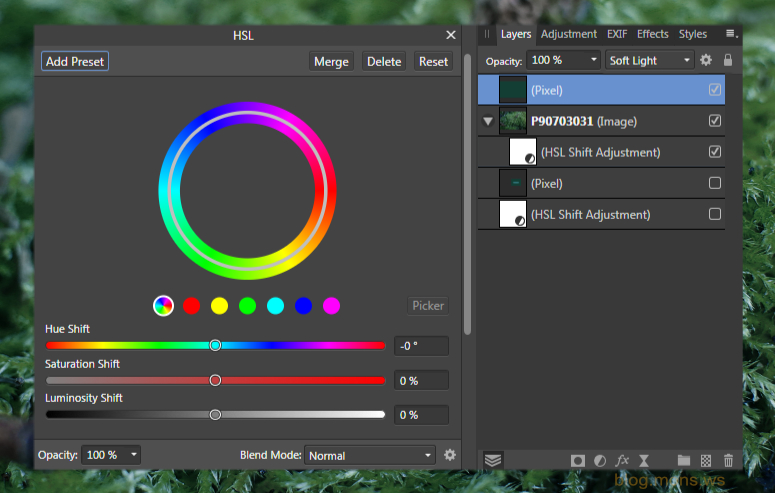
Оригинал фотографии из заголовка:

Ниже для примера еще одна фотография с той же серии, обработанная отдельно, но при этом в том же стиле. Добавил для наглядности вариант «было и стало».
Посмотреть наглядно, как происходил процесс обработки можно на видео ниже в ускоренном в 20 раз виде. А в самом низу, для всех желающих добавлена ссылка на полное видео с обработкой фотографии по шагам, от начала до конца.
Полное видео, от начала до конца , без ускорения: https://youtu.be/QNE7kyKdnCg
Фотографии можно посмотреть в полном размере, переключаясь между ними.



К этой записи нет комментарий. Ваш будет первым!